Come aggiungere una tangente verticale fissa con due punti
Aggiungere una tangente verticale fissa specificando due punti attraverso i quali passerà la linea.
- Fare clic sul profilo. Fare clic sulla

 Trova.
Trova. - Nella barra degli strumenti Strumenti di layout profilo, fare clic su
 Disegna tangente fissa per due punti.
Disegna tangente fissa per due punti. - Specificare il punto iniziale.
- Specificare il punto successivo.
Come aggiungere una tangente verticale fissa mediante adattamento
Aggiungere un'entità tangente verticale a due punti mediante adattamento ad un profilo. È possibile definire l'entità di adattamento utilizzando una serie di punti di AutoCAD Civil 3D o clic sullo schermo.
Nell'illustrazione che segue viene mostrata una tangente verticale fissa creata mediante adattamento. Le X indicano i punti di dati utilizzati per la creazione dell'entità.
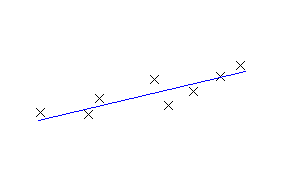
Nota: Ogni entità profilo di adattamento viene disegnata nella scala altimetrica impostata nello stile della vista profilo. Per creare un'entità di adattamento, impostare lo stile della vista profilo Amplificazione scala altimetrica sul valore 1.000 in modo che corrisponda alla scala planimetrica della vista profilo.
- Impostare il valore di Amplificazione scala altimetrica dello stile della vista profilo su 1.0000.
- Fare clic sul profilo. Fare clic sulla

 Trova.
Trova. - Nella barra degli strumenti Strumenti di layout profilo, fare clic su
 Tangente fissa - Adattamento.
Tangente fissa - Adattamento. - Nella finestra di dialogo Tangente mediante adattamento, selezionare una delle seguenti opzioni:
- Da punti COGO Nella vista piana, selezionare due o più punti. Digitare G per selezionare un gruppo di punti o N per immettere i punti in base al numero.
- Da clic sullo schermo. Selezionare un punto iniziale e almeno un altro punto. Per la selezione dei punti, è possibile utilizzare i comandi trasparenti o OSNAP.
- Da entità. Specificare la tassellazione e le impostazioni di tolleranza dell'ordinata mediana. È possibile selezionare uno o più tipi di entità tra quelli elencati nella riga di comando. Se è stata selezionata un'entità profilo, specificare la progressiva iniziale e finale nella finestra di dialogo Specificare l'intervallo progressive.
- Nella finestra Panorama, utilizzare la vista Dati di regressione per modificare i punti di regressione.
Quando viene evidenziata una riga nella vista Dati di regressione, il punto di regressione corrispondente nella finestra della Carta viene evidenziato in rosso.
- Creare la tangente:
- Fare clic su
 per creare la tangente e mantenere aperta la vista Dati di regressione.
per creare la tangente e mantenere aperta la vista Dati di regressione. - Fare clic su
 per creare la tangente e chiudere la vista Dati di regressione.
per creare la tangente e chiudere la vista Dati di regressione.
- Fare clic su